設定如何將 Outlook 電子郵件和事件儲存至 CRM
身為系統管理員,您可以設定欄位,讓賣家可用於分類他們儲存至客戶關係管理 (CRM) 系統的電子郵件和會議。 賣家可以藉由分類其 CRM 收件匣中的電子郵件和會議,輕鬆尋找並追蹤客戶互動。 例如,賣家可能希望根據優先順序、客戶或交易階段對電子郵件和會議進行分類。
您還可以控制銷售人員是否可將附件與電子郵件或會議一起儲存至 CRM。 啟用附件儲存功能時,您還可以設定是否預設選擇將所有附件儲存至 CRM。 在任何一種情況下,賣家都可以選擇在將電子郵件或會議儲存至 CRM 時要儲存的附件。
必要條件
CRM 系統管理員必須在 Teams 的銷售用 Copilot 應用程式中存取管理員設定。 如需詳細資訊,請前往Microsoft 365 銷售用 Copilot 管理員設定。
設定要儲存至 CRM 的欄位
您可以選取與電子郵件或會議一起儲存至 CRM 的欄位。 然後,這些欄位就會在賣家將電子郵件或會議儲存至 CRM 時顯示給他們。
在銷售用 Copilot 管理員設定中,選取儲存至 <CRM 系統類型>。
根據要設定的活動類型,選取將電子郵件儲存至 <CRM 系統類型> 或將會議儲存至 <CRM 系統類型>。
![螢幕擷取畫面顯示 Teams 中銷售用 Copilot 管理員設定的 [將電子郵件儲存至 Salesforce 設定]。](media/add-category-outlook.png)
(選用) 選取重新整理資料,以從 CRM 取得欄位的最新更新。 例如,如果 CRM 系統管理員已更新 CRM 中的欄位標籤,您可以重新整理資料來檢視銷售用 Copilot 中更新的標籤。
在使用欄位分類區段中,選取新增欄位。
在新增類別對話方塊中,選取要向賣家顯示的欄位。
新增類別對話方塊會顯示 CRM 中電子郵件和約會實體所有的現成可用欄位和自訂欄位,但系統欄位除外。 對話方塊僅顯示下列類型的欄位:選項組、查詢和文字、多行文字 (純文字/備註)、布林值和整數。儲存您的變更。
您設定的欄位現在可供賣家在他們將電子郵件或會議儲存至 CRM 時使用。 如需詳細資訊,請前往將 Outlook 活動儲存至 CRM。
設定附件儲存設定
- 在 Copilot for Sales 管理員設定中,選取儲存至 (CRM)。
- 若要設定電子郵件的附件儲存設定:
- 在將電子郵件儲存至 (CRM) 區段下方,開啟將附件與電子郵件一起儲存。
- 若要預設儲存所有附件,請選取預設儲存電子郵件中的所有附件。 如果沒有選取此選項,則賣家可以在他們將電子郵件儲存至 CRM 時選擇要儲存的附件。
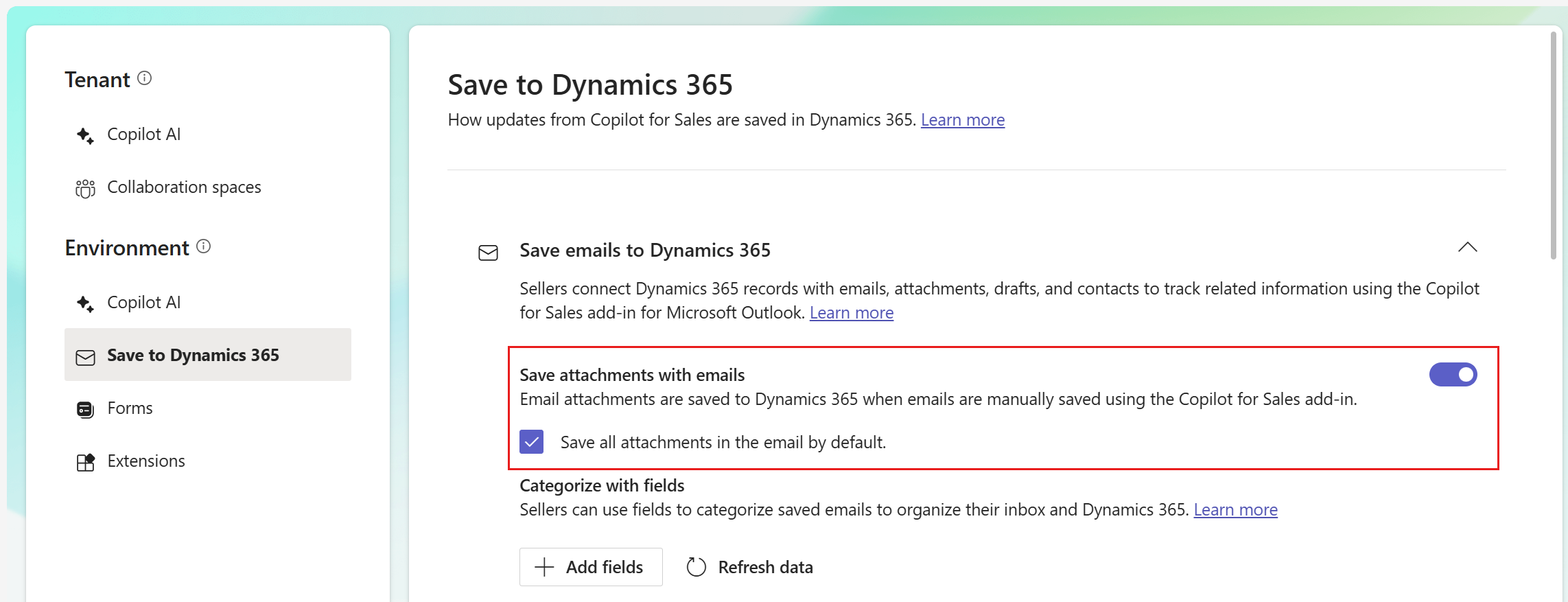
- 若要設定會議的附件儲存設定:
- 在將會議儲存至 (CRM) 區段下方,開啟將附件與會議一起儲存。
- 若要預設儲存所有附件,請選取預設儲存會議中的所有附件。 如果沒有選取此選項,則賣家可以在他們將會議儲存至 CRM 時選擇要儲存的附件。